Mis on 3D-modelleerimine?

3D on 3-dimensiooni lühend. Uuri, kuidas 3D-modelleerimine aitab luua visuaalseid ja funktsionaalseid mudeleid igas valdkonnas.
Microsoft PowerPointi sisu kohahoidjale teksti lisamiseks klõpsake ala Klõpsa teksti lisamiseks ja tippige soovitud tekst. Muud tüüpi sisu lisamiseks klõpsake soovitud tüübi kohatäites ikooni.
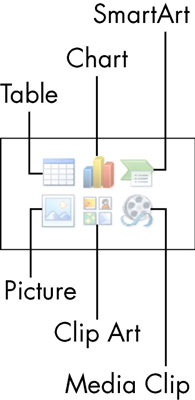
Kui sisestate rohkem teksti, kui sellesse tekstikasti mahub (eriti tavaline näiteks slaidi pealkirja puhul), kahaneb tekst automaatselt nii palju, et see mahuks. See funktsioon — AutoFit — on vaikimisi sisse lülitatud. Automaatne sobitamine on väga kasulik, kuna see takistab teksti kärpimist.
Mõnikord ei pruugi te aga soovida teksti automaatsobitamist. Näiteks võite soovida, et kõik PowerPointi slaidide pealkirjad oleksid järjepidevuse huvides täpselt sama suurusega.
Selleks, et kontrollida, kas automaatne sobitamine on teatud teksti kohatäites jõus, toimige järgmiselt.
Paremklõpsake tekstikasti ja valige kuvatavast menüüst Vorminda kujund.
Ilmuvas dialoogiboksis Kujundi vormindamine klõpsake nuppu Tekstikast (vasakul).
Valige dialoogiboksi jaotises Automaatne sobitamine raadionupp Do Not AutoFit.
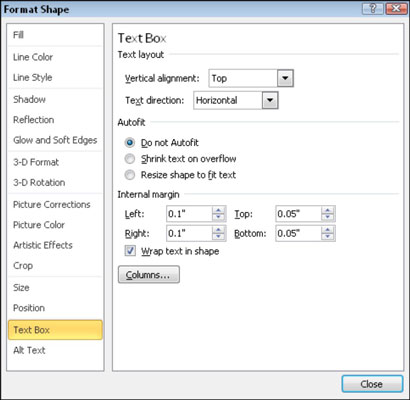
Klõpsake nuppu Sule.
Kui te ei soovi automaatset sobitamist üldse kasutada, saate selle globaalsel tasemel välja lülitada. Selleks tehke järgmist.
Valige Fail → Valikud.
Klõpsake nuppu Proofing (vasakul).
Klõpsake nuppu Automaatkorrektsiooni suvandid.
Avaneb automaatse parandamise dialoogiboks.
Klõpsake vahekaarti Automaatne vormindamine sisestamisel.
Tühjendage jaotises Rakenda teksti sisestamisel märkeruudud Kohatäide pealkirja teksti automaatne sobitamine ja kehateksti automaatne kohandamine kohatäiteks.
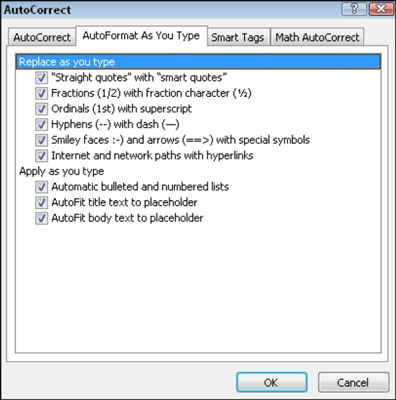
Klõpsake nuppu OK.
3D on 3-dimensiooni lühend. Uuri, kuidas 3D-modelleerimine aitab luua visuaalseid ja funktsionaalseid mudeleid igas valdkonnas.
Lõikepilt on eeljoonistatud üldine kunstiteos ja Microsoft pakub oma Office'i toodetega tasuta palju lõikepildifaile. Saate sisestada oma PowerPointi slaidipaigutusse lõikepilte. Lihtsaim viis lõikepildi sisestamiseks on kasutada slaidipaigutamisel üht kohatäitjat: kuvage lõikepilte sisaldav slaid […]
Täitevärv (mida nimetatakse ka varjutamiseks) on värv või muster, mis täidab ühe või mitme Exceli töölehe lahtri tausta. Varjutuse rakendamine võib aidata lugejal kogu lehel teavet jälgida ning lisada töölehel värvi ja visuaalset huvi. Teatud tüüpi tabelites, näiteks tšekiraamatute registris, […]
Kõige lihtsamal tasandil ACTi peamine eesmärk! on koht, kuhu salvestada kõik kontaktid, kellega igapäevaselt suhtlete. Saate kõiki oma kontakte lisada ja muuta kontaktandmete aknas, kuna see sisaldab kogu teavet, mis puudutab ühte konkreetset kirjet ja […]
Kasutage seda petulehte, et otse Discordi kasutama hakata. Avastage kasulikke Discordi roboteid, rakendusi, mida saate integreerida, ja näpunäiteid külaliste intervjueerimiseks.
OpenOffice.org kontorikomplektis on palju tööriistu, mis muudavad tööelu lihtsamaks. Kui töötate saidil OpenOffice.org, tutvuge funktsioonide tööriistariba (mis näeb kõigis rakendustes üsna ühesugune välja) ja peamiste tööriistariba nuppudega, et saada abi põhikäskudega enamiku toimingute jaoks.
Alan Turingi Bombe masin ei olnud tehisintellekti (AI) vorm. Tegelikult pole see isegi päris arvuti. See purustas Enigma krüptograafilised sõnumid ja see on kõik. Siiski pakkus see Turingile mõtlemisainet, mis viis lõpuks artiklini "Arvutusmasinad ja intelligentsus". mille ta avaldas 1950. aastatel ja kirjeldab […]
Modulaarse süsteemi loomise võimalusel on olulisi eeliseid, eriti ettevõtluses. Üksikute komponentide eemaldamise ja asendamise võimalus hoiab kulud madalal, võimaldades samal ajal järk-järgult parandada nii kiirust kui ka tõhusust. Samas nagu enamiku asjadega, tasuta lõunasööki pole olemas. Von Neumanni arhitektuuri pakutav modulaarsus sisaldab mõningaid […]
Kui sa peaksid QuarkXPressi kohta välja valima kümme kergesti unustatavat, kuid ülikasulikku asja, siis järgmises loendis, hea lugeja, oleksid just need. Namaste. Rääkige oma kommertsprinteriga Kõik prindiprojektid algavad ja lõpevad printeriga. Seda seetõttu, et ainult printerid teavad oma piiranguid ja tuhandeid viise, kuidas projekt võib olla […]
Bitcoini kõige olulisem aspekt võib olla selle kontseptsioon. Bitcoini lõi arendaja Satoshi Nakamoto. Selle asemel, et püüda välja töötada täiesti uus makseviis, et kaotada viis, kuidas me kõik veebis asjade eest maksame, nägi Satoshi olemasolevates maksesüsteemides teatud probleeme ja soovis nendega tegeleda. Mõiste […]



